ISO文件其实就是光盘的镜像文件,因此很多用户在下载完ISO文件之后不清楚要如何去打开,其实打开的方法有很多种,那么我们该如何打开iso文件呢?下面就跟着小编一起来看看Win10系统打开iso文件的方法吧。
方法一
1、360压缩软件可以打开或解压缩iso文件,右键单击iso文件,然后单击360压缩以打开。
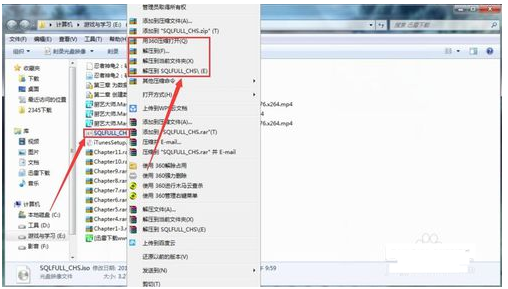
2、然后将其解压缩到您要解压缩的位置。
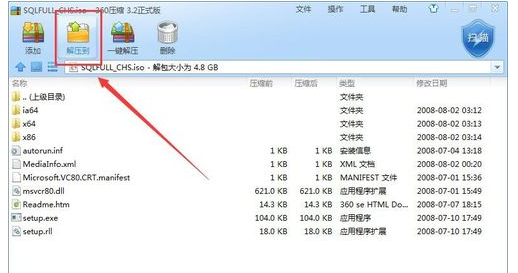
方法二
1、也可以进行Winrar解压缩,或者右键单击iso文件,然后单击以解压缩该文件。
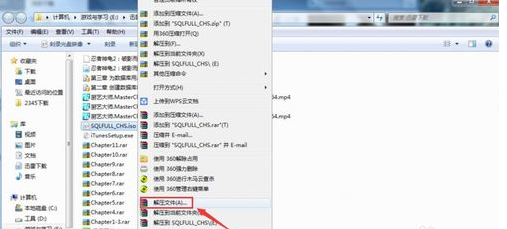
2、然后重写减压位置,然后单击“确定”开始解压。
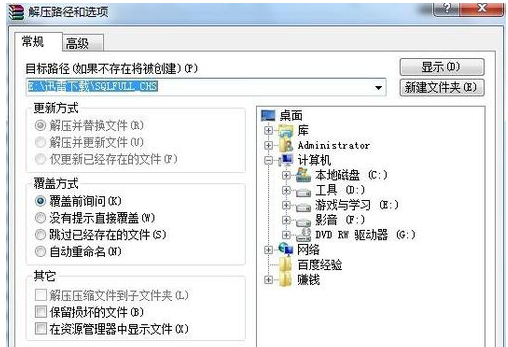
现在知道win10iso文件如何打开了吧,希望对您有帮助。
本篇电脑技术文章《Win10系统如何打开iso文件?Win10系统打开iso文件的方法》由下载火(xiazaihuo.com)纯净系统之家网一键重装软件下载平台整理发布,下载火系统重装工具网可以一键制作系统启动盘,也可在线一键重装系统,重装好的系统干净纯净没有预装软件!光影精灵8怎么重装系统?光影精灵8重装系统Win10的教程
光影精灵8是惠普旗下一款非常出色的笔记本系列,有不少用户都喜欢使用其来玩游戏和工作,不过再好的笔记本也会在长时间的使用中出现各式各样的问题,而重装系统是可以解决绝大部分的问题,下面就跟小编看看光影精灵8重装系统Win10的教程。






